电脑壁纸怎么铺满全屏 我的电脑桌面无法全屏显示怎么办
更新时间:2024-01-12 12:43:47作者:jiang
电脑壁纸怎么铺满全屏?这是许多人在使用电脑时常常遇到的问题,有时候我们下载了一张特别喜欢的壁纸,却发现它无法完全铺满整个屏幕,这让人感到有些困扰。我们应该如何解决这个问题呢?在本文中将介绍一些简单的方法,帮助您解决电脑桌面无法全屏显示的困扰。无论您是使用Windows还是Mac系统,都可以通过一些简单的设置来实现壁纸的全屏显示,让您的电脑桌面更加美观。
具体步骤:
1.打开电脑,我们可以看到两边有黑边的桌面背景。点击左下角Windows选项
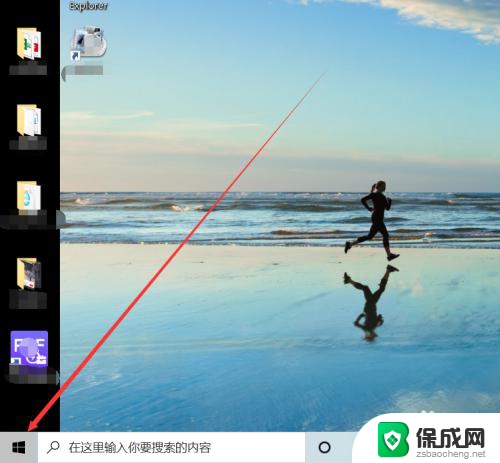
2.在Windows选项中点击设置图标,如下图所示
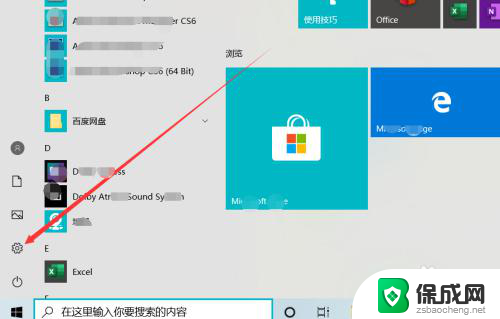
3.在Windows设置中点击“个性化”选项,如下图所示
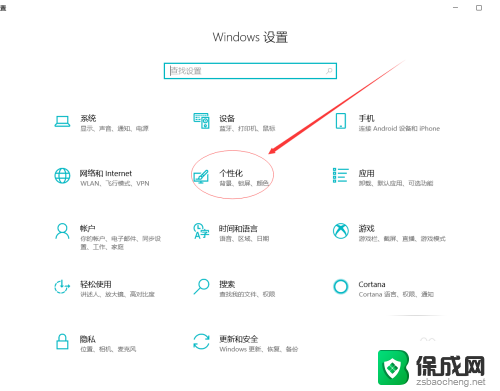
4.在背景选项中点击”契合度“下方箭头,然后调整契合度为填充、拉伸、平铺、居中、跨区都可以将桌面全屏显示
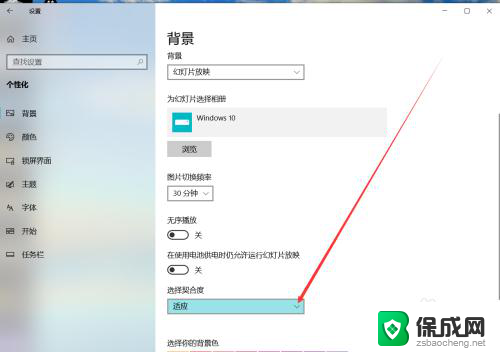
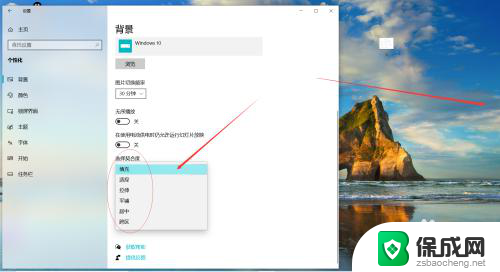
5.我们将桌面契合度调整为填充,然后关闭设置界面。如下图,电脑桌面两边的黑边去掉了,显示了桌面全屏的效果

以上就是关于如何将电脑壁纸铺满全屏的全部内容,如果有遇到相同情况的用户,可以按照小编的方法来解决。
- 上一篇: wps简历模板 wps简历模板格式
- 下一篇: 怎么看台式电脑内存条型号 台式机内存条型号信息查询方法
电脑壁纸怎么铺满全屏 我的电脑桌面无法全屏显示怎么办相关教程
-
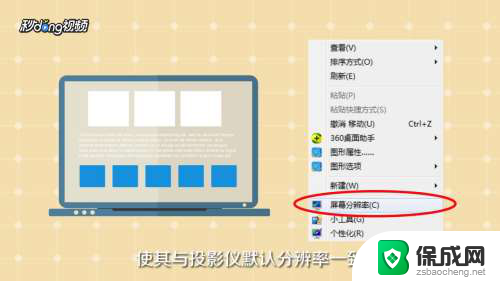 投影怎么设置满屏 投影仪如何调整显示比例铺满全屏
投影怎么设置满屏 投影仪如何调整显示比例铺满全屏2023-12-19
-
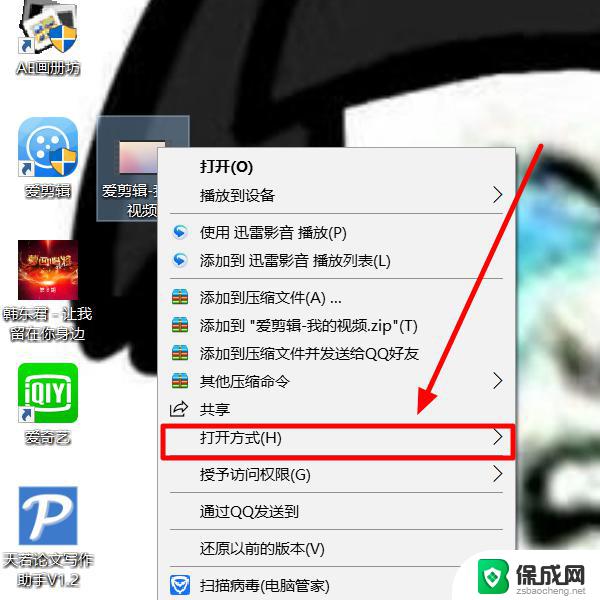 电脑视频不能全屏播放怎么回事 视频无法全屏显示怎么办
电脑视频不能全屏播放怎么回事 视频无法全屏显示怎么办2024-07-06
-
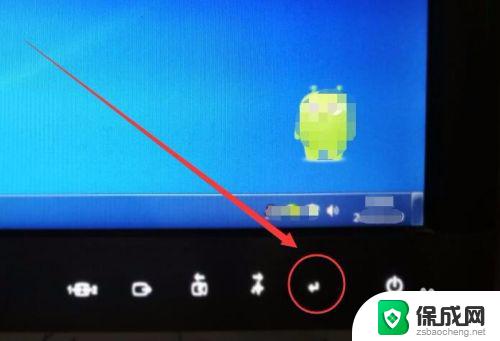 电脑显示器怎么展开全屏 电脑显示器全屏显示方法
电脑显示器怎么展开全屏 电脑显示器全屏显示方法2023-10-01
-
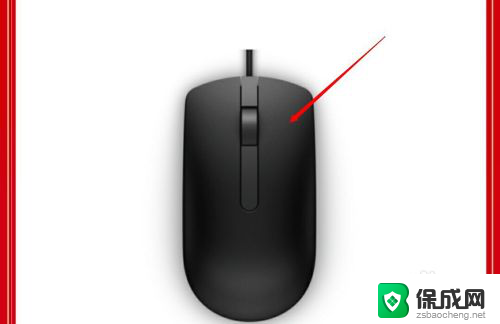 笔记本电脑屏幕怎样调全屏 怎么让电脑屏幕全屏显示
笔记本电脑屏幕怎样调全屏 怎么让电脑屏幕全屏显示2024-05-14
-
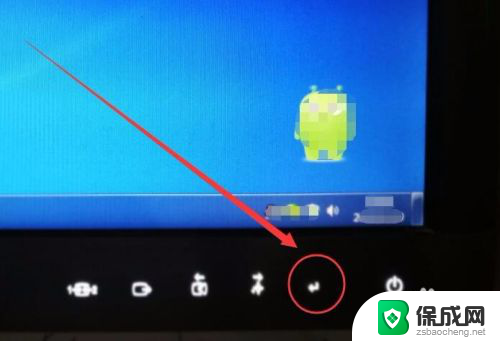 电脑显示器怎么全屏 电脑显示器全屏设置方法
电脑显示器怎么全屏 电脑显示器全屏设置方法2024-03-23
-
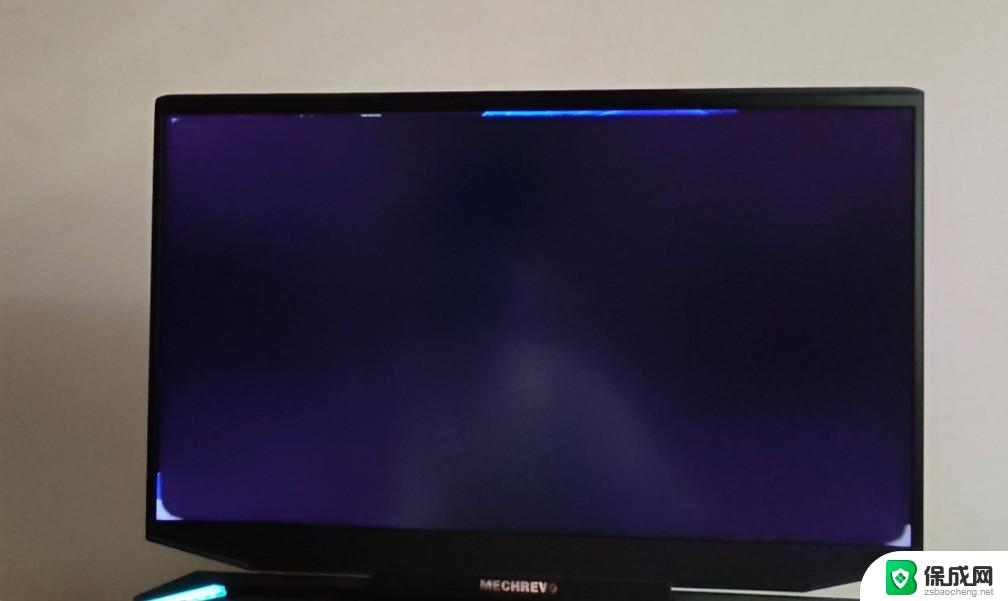 电脑显示完windows黑屏 电脑桌面黑屏无法开机怎么办
电脑显示完windows黑屏 电脑桌面黑屏无法开机怎么办2024-09-28
电脑教程推荐
- 1 win笔记本电脑连接不上任何网络 笔记本电脑无线网连接失败怎么修复
- 2 windows桌面布局改变 电脑桌面分辨率调整偏移
- 3 windows怎么点一下就打开软件 怎么用键盘启动软件
- 4 如何查看windows ip 笔记本怎么查自己的ip地址
- 5 windows电脑开不了机黑屏 电脑黑屏开不了机怎么解决
- 6 windows批量重命名文件规则 电脑如何批量重命名多个文件
- 7 机械师笔记本bios设置中文 BIOS中文显示设置教程
- 8 联想电脑蓝牙鼠标怎么连接电脑 联想无线鼠标连接电脑步骤
- 9 win 10 桌面消失 电脑桌面空白怎么办
- 10 tws1经典版耳机如何重新配对 tws1耳机无法重新配对